
Assicurati di pulire le unità di archiviazione, computer portatili, smartphone, tablet e qualsiasi altra cosa che possa contenere file riservati prima di eliminarli. Se lo butto via, vendilo o regalalo, devi prima cancellare in modo sicuro i tuoi dati.
Ciò è necessario perché è possibile recuperare i file cancellati da molti tipi di unità.. I dati non vengono sempre rimossi immediatamente da un'unità sottostante se la elimini frequentemente.
Unità USB, dischi rigidi esterni e schede SD
È necessaria una procedura di cancellazione per le unità USB e i dischi rigidi esterni. sì, anche se l'unità USB contiene memoria flash a stato solido, e anche se il tuo disco rigido esterno potrebbe contenere un'unità a stato solido adatta, Devi tenerlo a mente.
TRIM non è supportato tramite l'interfaccia USB, il che significa che qualcuno potrebbe recuperare file riservati da una vecchia unità USB dopo averlo smaltito.
Per pulire un'unità esterna in Windows, non è necessario uno strumento speciale per la pulizia dell'unità. Puoi formattare l'unità da Windows, pero debe realizar un formateo “completo” y evitar la opción “Formattazione veloce”.
Funziona su Windows 10, Windows 11 e qualsiasi altra versione moderna di Windows. Da Windows Vista, l'opzione di formattazione completa è stata modificata per scrivere sempre zeri sull'intero disco per garantire che i dati vengano completamente cancellati.
Si prega di notare che l'archiviazione a stato solido ha solo un numero limitato di scritture. Ciò ridurrà la vita dell'unità., soprattutto per le unità flash economiche. Non vuoi farlo sempre. Ma, se stai per smaltire l'unità, va bene.
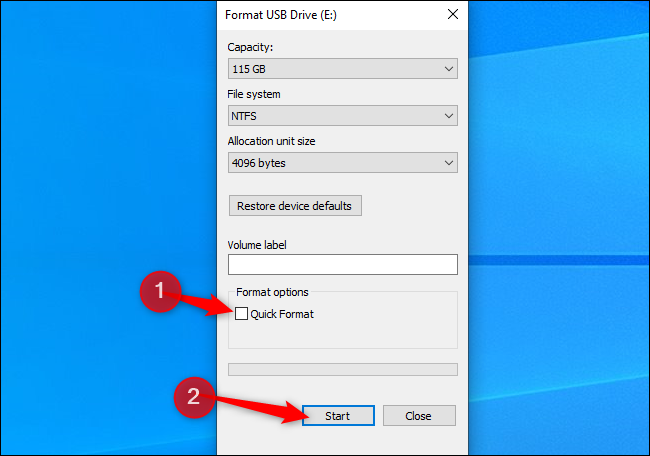
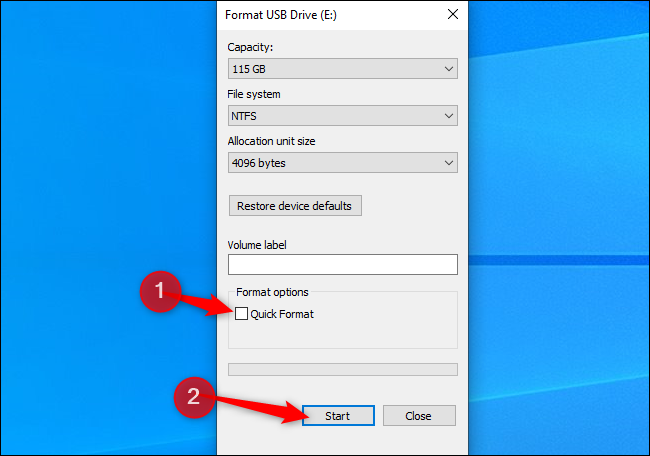
su un mac, apri l'app “Utilità del disco”, seleccione la unidad externa en el listado de la izquierda y haga clic en el botón “Rimuovere” nella barra degli strumenti. (Además puede hacer un clic con el botón derecho en la unidad externa de la lista y elegir “Rimuovere”.
Per impostazione predefinita, il tuo Mac noterà che cancellerà in modo sicuro l'unità. Per cambiare questo, Fare clic sul pulsante “Opzioni di sicurezza”, trascina il cursore di almeno una tacca a destra finché lo strumento non dice che scriverà un passaggio di dati casuali, e quindi fare clic su “Accettare”. Seleccione un sistema de archivos para la unidad y haga clic en el botón “Rimuovere” continuare.
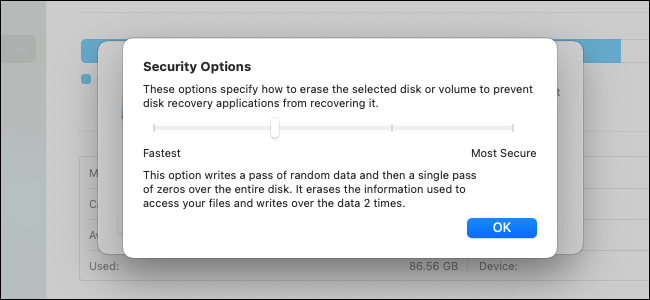
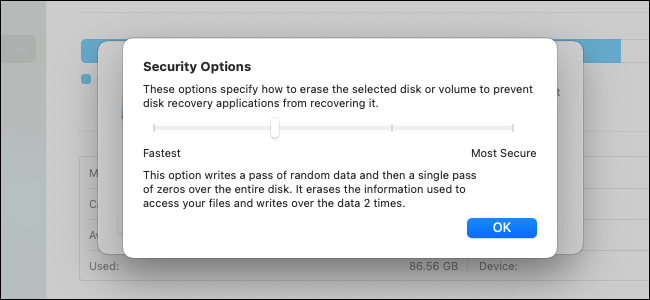
computer portatili, desktop e dischi rigidi interni
Su un laptop o desktop, i tuoi dischi rigidi interni dovrebbero essere puliti solo se sono dischi rigidi meccanici o dischi rigidi ibridi. Quando elimini un file su un'unità a stato solido, il file viene automaticamente eliminato dall'unità a causa di TRIM, che aiuta a mantenere la velocità del tuo SSD.
I seguenti trucchi sono necessari solo se si utilizza un disco rigido meccanico o ibrido. Non farlo con le unità a stato solido; è una perdita di tempo e causerà un'usura inutile sull'SSD.
In Windows 10 tu 11, simplemente puede seleccionar “Ristabilire” su PC y decirle a Windows que “limpie” la unidad a lo largo del procedimiento. Questo cancella l'unità, farà in modo che nessuno dei tuoi file possa essere recuperato in seguito.
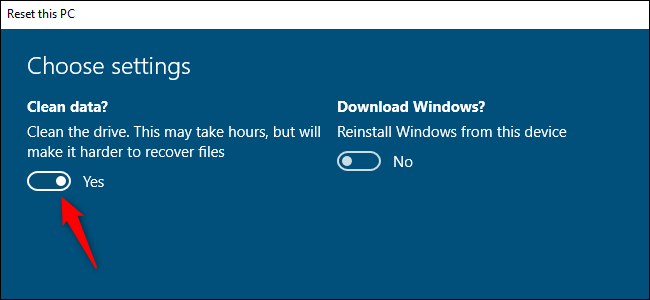
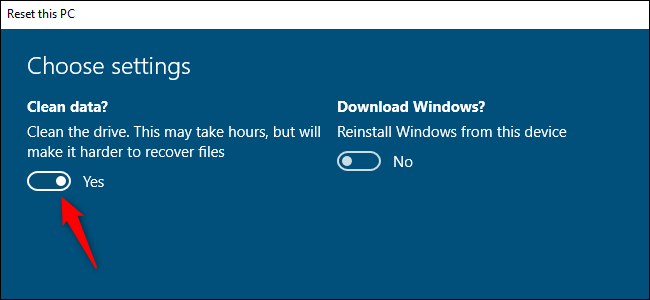
IMPARENTATO: Come recuperare un file cancellato: la guida definitiva
Se stai usando Windows 7, Linux o altro sistema operativo, puoi avviare il tuo computer da uno strumento come DBAN. Questo strumento si avvierà e cancellerà i dischi rigidi del tuo computer, sovrascrivendoli con dati casuali. Dovrai reinstallare Windows o Linux in seguito prima che qualcuno possa utilizzare di nuovo il computer, decisamente.
Una sola passata dovrebbe bastare.
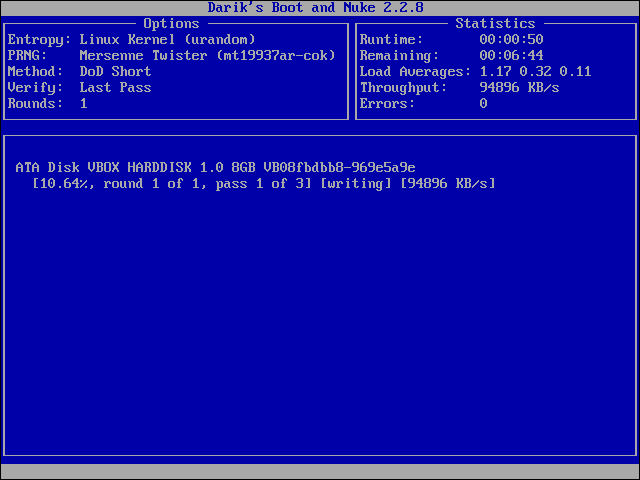
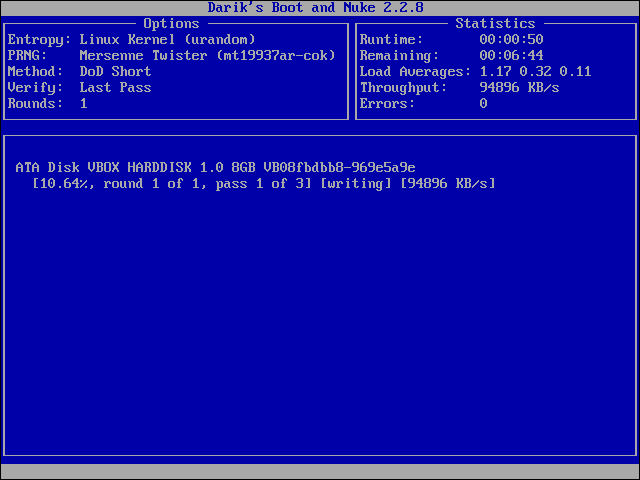
Su un Mac con un disco rigido meccanico, puoi avviare la modalità di ripristino e utilizzare l'applicazione Utility Disco per rimuovere il disco rigido prima di reinstallare macOS.
Nonostante questo, Probabilmente non devo farlo. Il tuo Mac utilizza la crittografia File Vault per impostazione predefinita, quindi reinstallare macOS assicurerà che la chiave di crittografia venga rimossa e che i frammenti di file non possano essere recuperati. Nonostante questo, se hai disabilitato la crittografia di File Vault, pulire la tua unità in questo modo è una buona idea.
Smartphone e tablet
iPhone e iPad Apple utilizzano la crittografia, lo que significa que puede restablecerlos en la opción “Eliminare tutti i contenuti e le impostazioni” en Configuración> General> Restablecer. Dopo averlo fatto, i tuoi dati personali saranno inaccessibili. Tutti i blocchi di dati sono archiviati sul dispositivo in forma crittografata e non sono accessibili a nessuno.
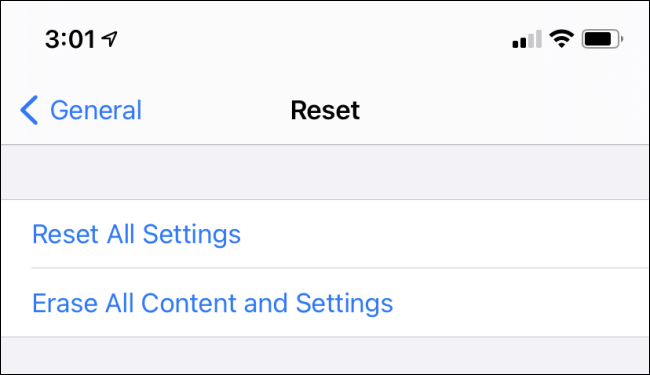
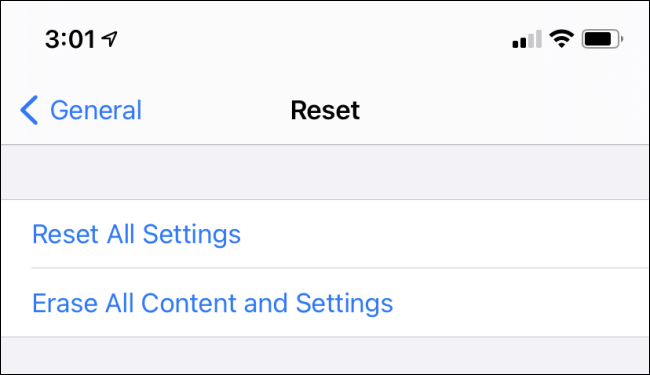
Anche i moderni telefoni Android utilizzano la crittografia per impostazione predefinita. Puoi ripristinare il tuo dispositivo Android alle impostazioni di fabbrica per eliminare i tuoi dati.
Perché i dati memorizzati sul dispositivo sono stati crittografati prima di eseguire il ripristino delle impostazioni di fabbrica, i dati memorizzati sul dispositivo saranno crittografati e incomprensibili.
Anche la crittografia in anticipo funziona
Inoltre puoi abilitare la crittografia completa del disco in anticipo. Quando usi la crittografia, i tuoi dati non possono essere recuperati senza la tua passphrase di crittografia. I bit di dati rimanenti e altri file saranno sull'unità in uno stato criptato e criptato. Le persone che utilizzano software di analisi dei dati forensi non saranno in grado di scegliere alcun dato.
Come esempio, I Chromebook utilizzano sempre la crittografia, quindi semplicemente eseguire un ripristino dei dati di fabbrica assicurerà che i tuoi dati non siano accessibili.
Se si dispone di un CD o DVD da cui si desidera cancellare file riservati, puoi cancellarlo se è riscrivibile. Caso opposto, assicurati di distruggere fisicamente CD o DVD prima di smaltirli. Questo potrebbe significare prendere un paio di forbici e tagliarle in una o più parti.






